
Rasmni qayta ishlash etishmayotgan elementlarni jalb qilishdan oldin engil va soyalar bo'shligidan ko'p operatsiyalarni o'z ichiga oladi. Oxirgi yordam yordamida biz tabiat bilan tortishishga harakat qilmoqdamiz yoki unga yordam berishga harakat qilmoqdamiz. Hech bo'lmaganda, agar tabiat bo'lmasa, ko'llarni yasagan bo'yanish.
Ushbu darsda, keling, laboshopda lablar yorqinroq qilish kerakligi haqida gapiraylik.
Krasim Guba
Lablarni to'playmiz, biz bu go'zal model bo'ladi:

Labida yangi qatlamda harakatlanmoqda
Boshlanish uchun bizda qanchalik g'alati tuyulishi kerak, lablarni modeldan ajratib, yangi qatlamga qo'yadi. Buning uchun ularni qalam vositasi bilan ajratib ko'rsatish kerak. "Qalam" ni qanday ishlash, darsda o'qing, unga bir oz pastroq.
Dars: Photoshop-da qalam vositasi - nazariya va amaliyot
- Qalam labining tashqi konturini tanlang.
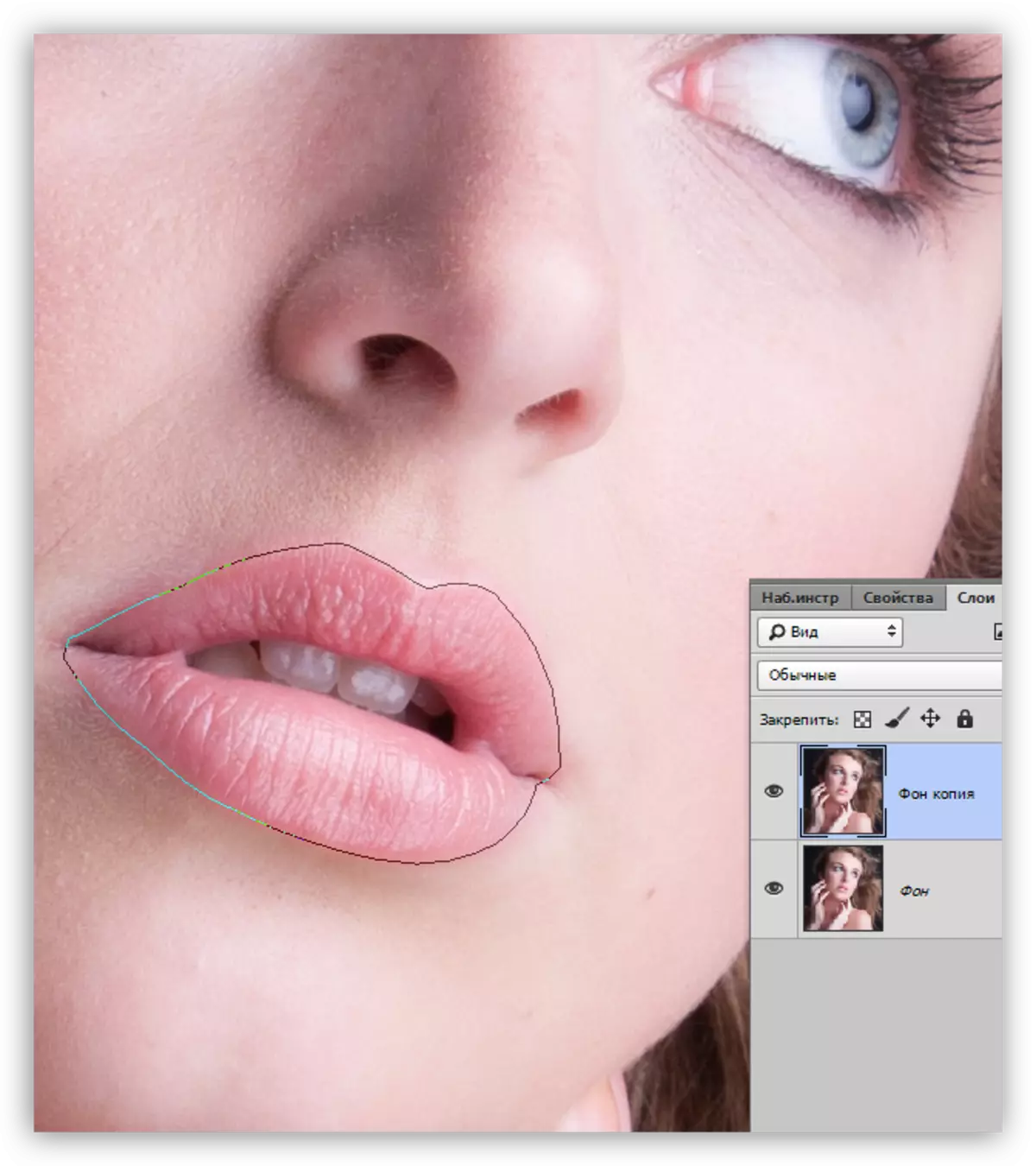
- Sichqonchaning o'ng tugmachasini bosing va "Ta'lim bag'ishlangan hudud" ni bosing.
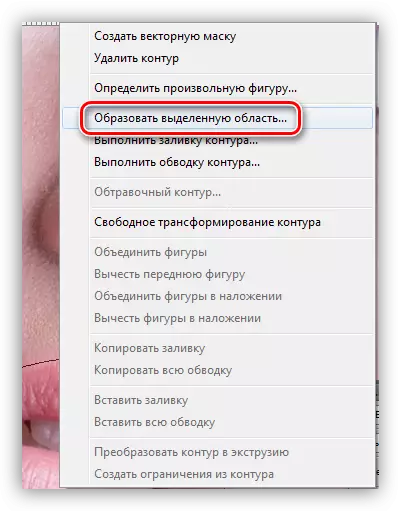
- Qaror qiymati rasm hajmiga qarab tanlanadi. Bunday holda, 5 piksel qiymati mos keladi. Qarshiliklar ohanglar orasidagi keskin tashqi ko'rinishni oldini olishga yordam beradi.
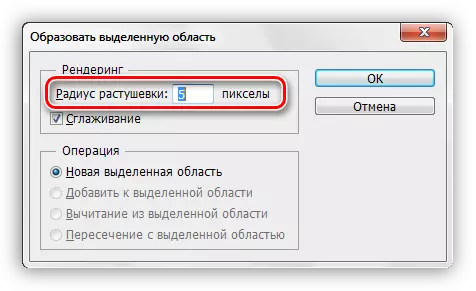
- Tanlov tayyor bo'lganda, CTRL + J ni bosing, uni yangi qatlamga nusxalash.
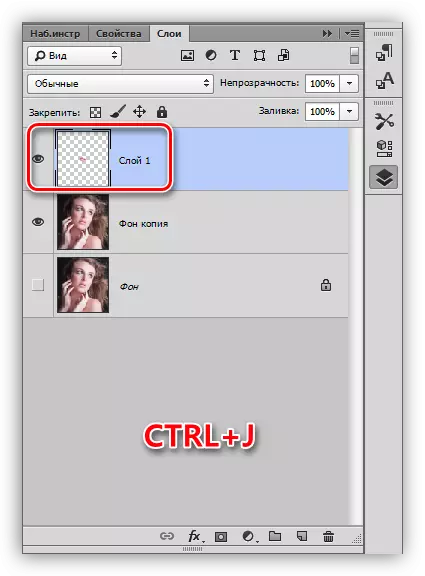
- Nusxalangan taqsimlangan qatlamda qolish, biz yana "tuk" ni olamiz va lablarning ichki qismini ta'kidlaymiz - biz bu qism bilan ishlamaymiz.
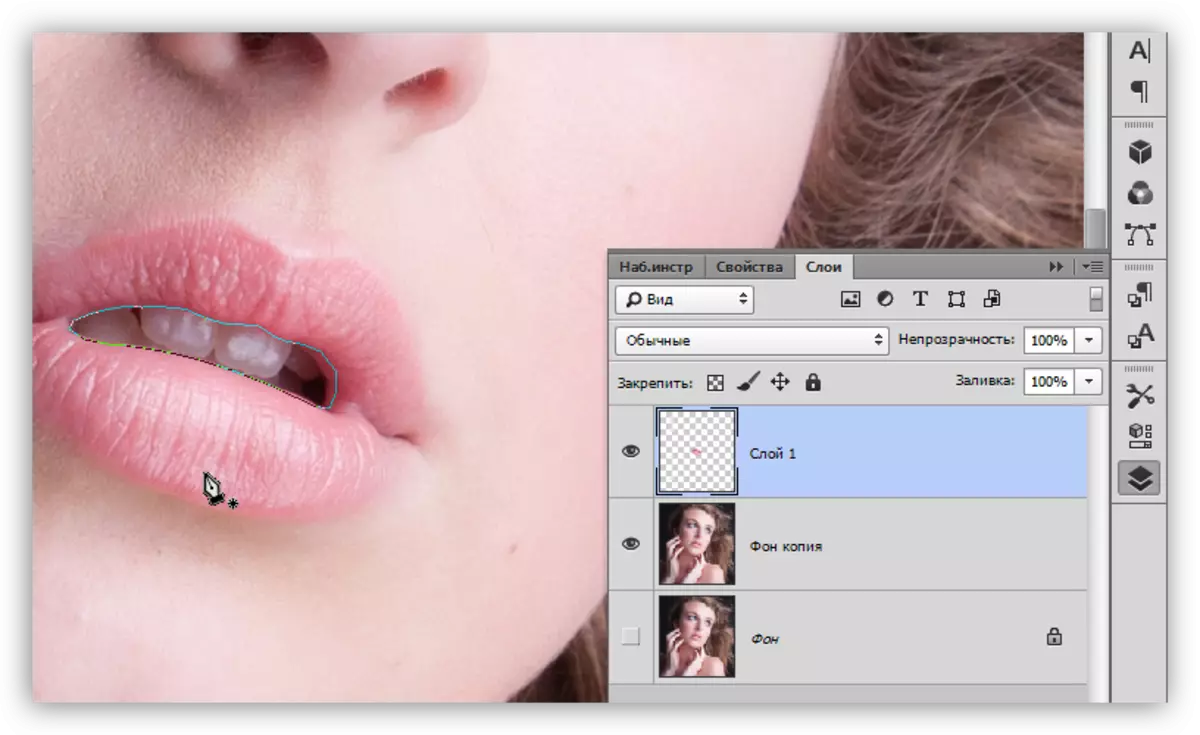
- Tanlangan maydonni 5 pikselni kesib oling va so'ngring del. Ushbu harakat keraksiz hududni olib tashlaydi.
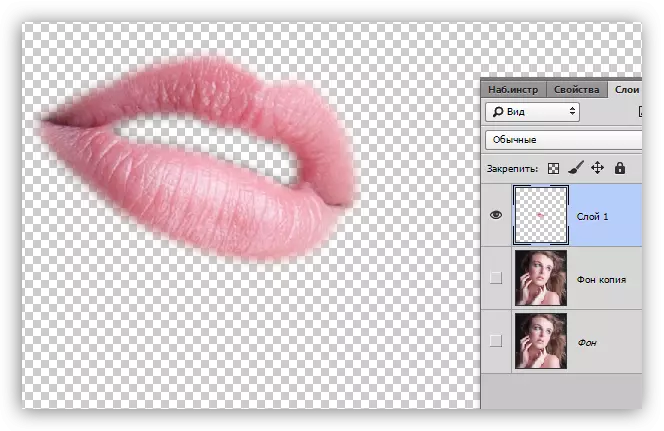
Tonlash
Endi sizning lablaringiz har qanday rangga qo'shilishi mumkin. Bu shunday amalga oshiriladi:
- Ctrl-ni bosing va tanlangan lablar bilan miniatyura qatlamini bosing.
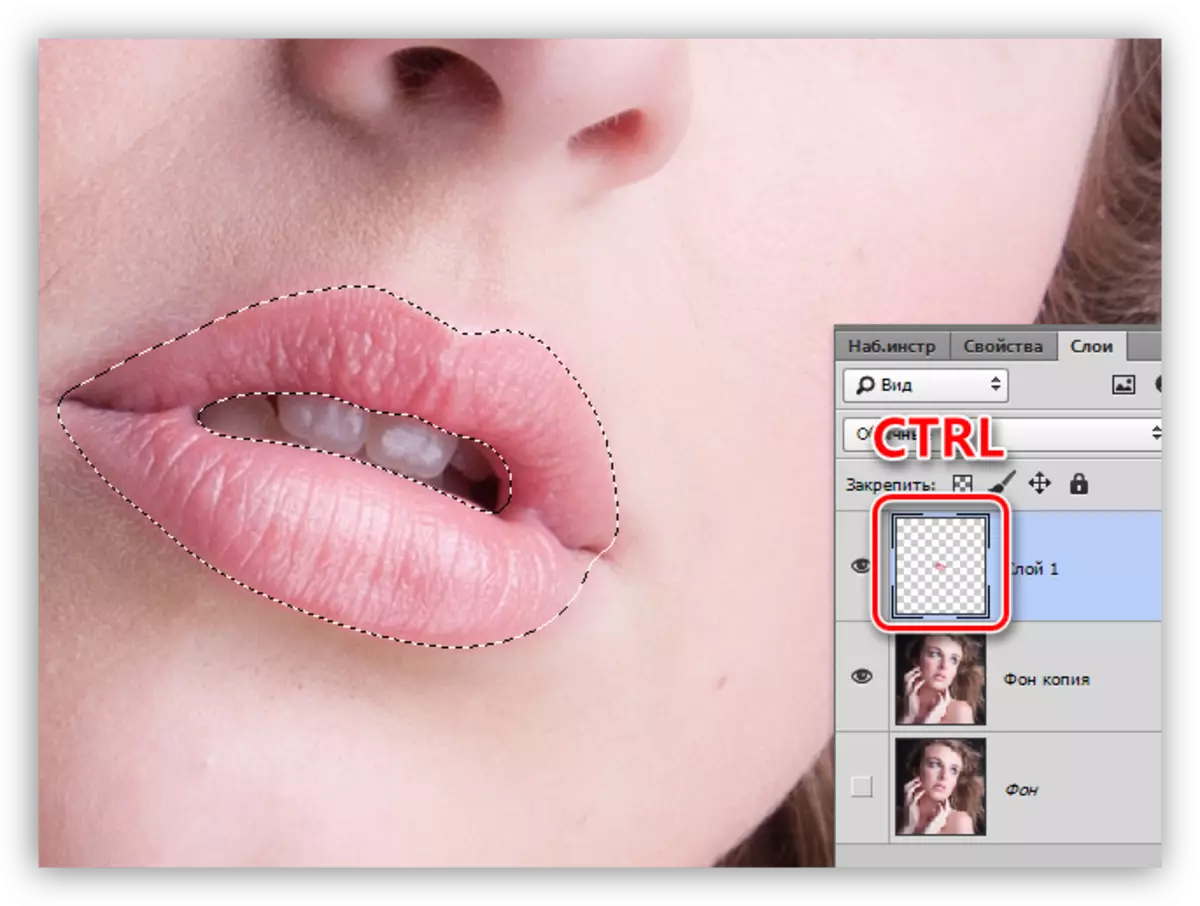
- Cho'tka oling,

Rangni tanlang.
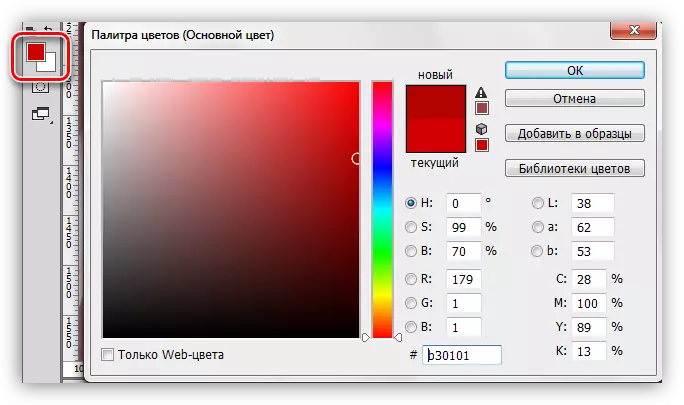
- Tanlangan hududda og'riq.
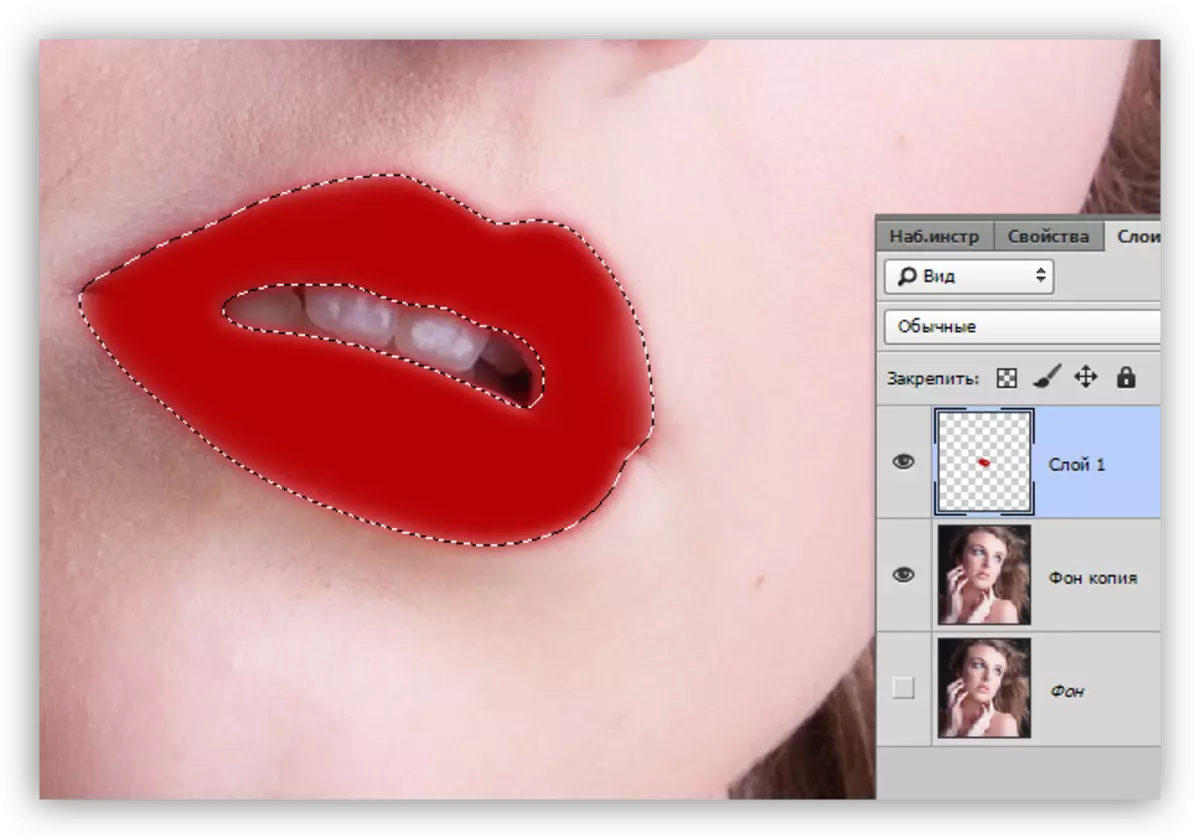
- Biz tanlovni Ctrl + D tugmachalari bilan olib tashlaymiz va "yumshoq yorug'lik" ga lablar bilan qoplama rejimini o'zgartiramiz.
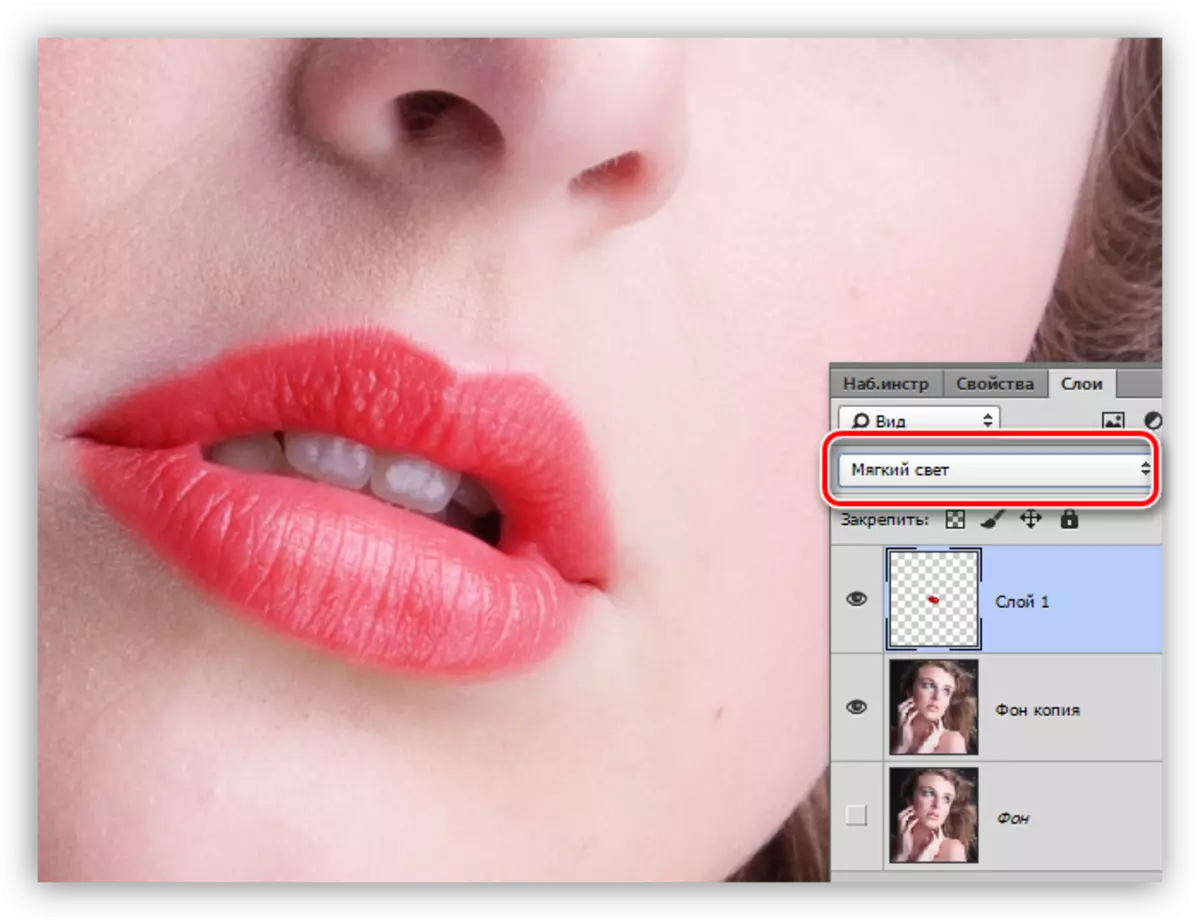
Lablari muvaffaqiyatli suratga olindi. Agar rang juda yorqin ko'rinmasa, siz qatlamning shaffofligini biroz pasaytirishingiz mumkin.
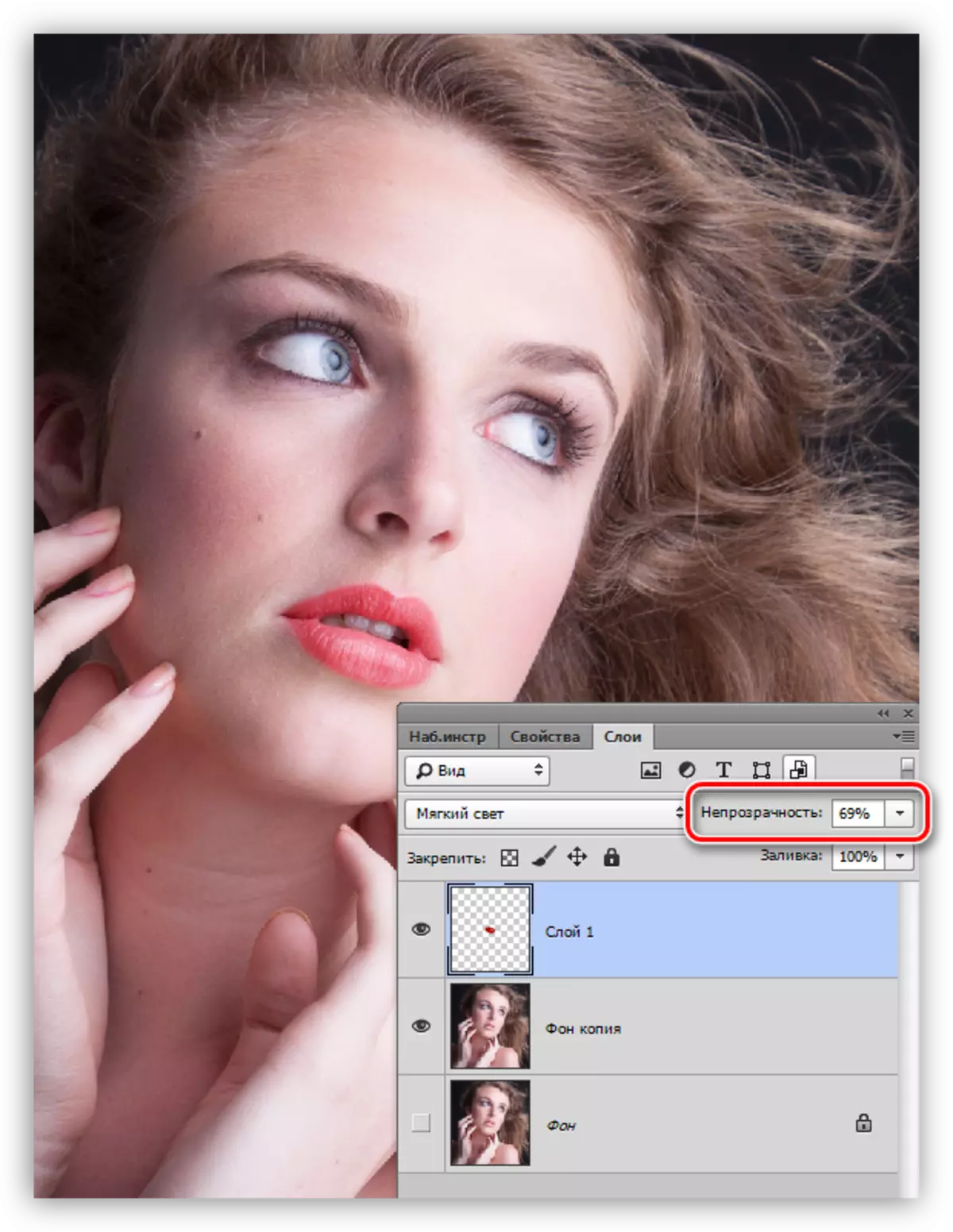
Ushbu darsda fotoshopda yopishqoq lablar ustida. Ushbu usul nafaqat lablaringizni bo'yashi, balki har qanday "jangga bo'yash", ya'ni bo'yanish.
